Utilisation de matières pour l’imbrication
Cette fonctionnalité fait partie d'une extension. Les extensions sont une manière flexible d’accéder à des fonctionnalités supplémentaires dans Fusion. En savoir plus.
Lorsque vous créez des études d’imbrication, vous devez sélectionner dans une liste les matières que vous allez utiliser. Créez et conservez cette liste dans la boîte de dialogue Bibliothèque de matières des processus. Les paramètres que vous définissez ici remplacent ceux de la boîte de dialogue Sources de composants. Vous devez configurer vos matières ici avant d’utiliser la boîte de dialogue Sources de composants, sinon les matières seront créées automatiquement.
Ouverture de la boîte de dialogue Bibliothèque de matières des processus
Cliquez sur Fabrication > Fabrication > Gérer > Bibliothèque de matières des processus.
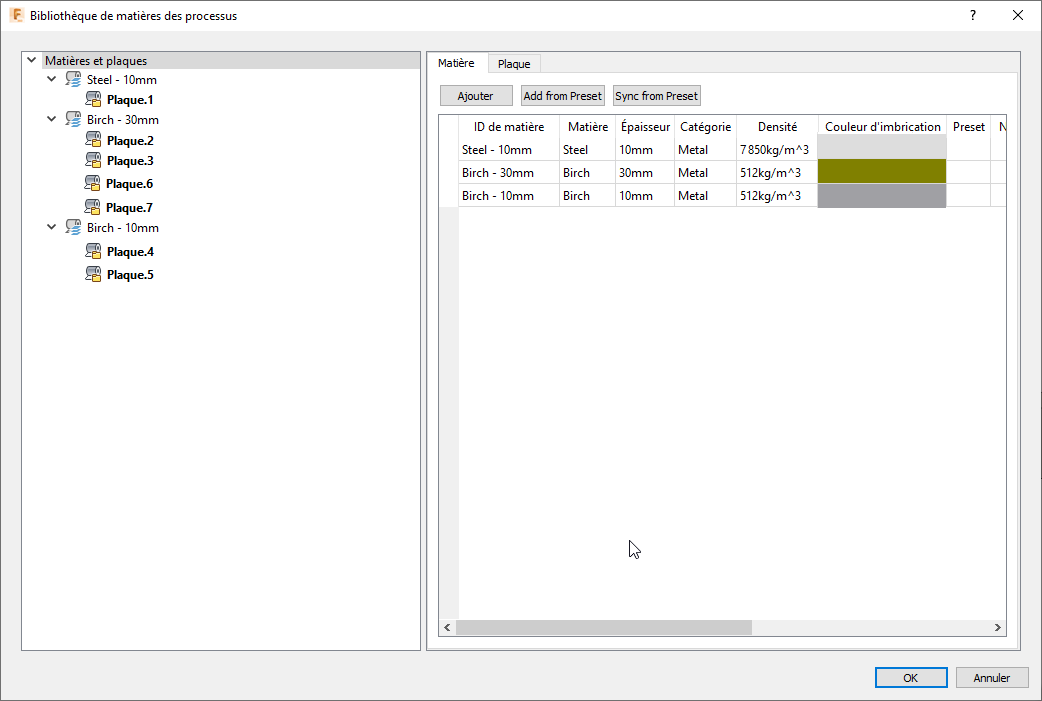
Ajouter des matières
Choisissez Matières et plaques dans l’arborescence située sur la gauche de la boîte de dialogue Bibliothèque de matières des processus.
Ajoutez une matière de l’une des façons suivantes :
Cliquez sur Ajouter.
La dernière matière utilisée est ajoutée à la liste.
Cliquez sur Ajouter à partir des valeurs prédéfinies et choisissez des matières dans la boîte de dialogue qui s’ouvre.
Cette action affiche une liste des matières disponibles à partir des valeurs prédéfinies dans le dossier Ressources.
La première matière ajoutée à la bibliothèque de matières des processus sera utilisée par défaut pour l’imbrication des formes.
Dans le tableau, modifiez les détails sur les matières comme l’identifiant ou la catégorie, ainsi que les qualités comme l’épaisseur ou la densité.
Définir les paramètres d’imbrication
Définissez les valeurs d’imbrication par défaut des matières. Vous pourrez les modifier ultérieurement lors de la création d’une imbrication.
Dans la bibliothèque de matières des processus, sélectionnez une matière dans l’arborescence et cliquez sur l’onglet Imbrication.
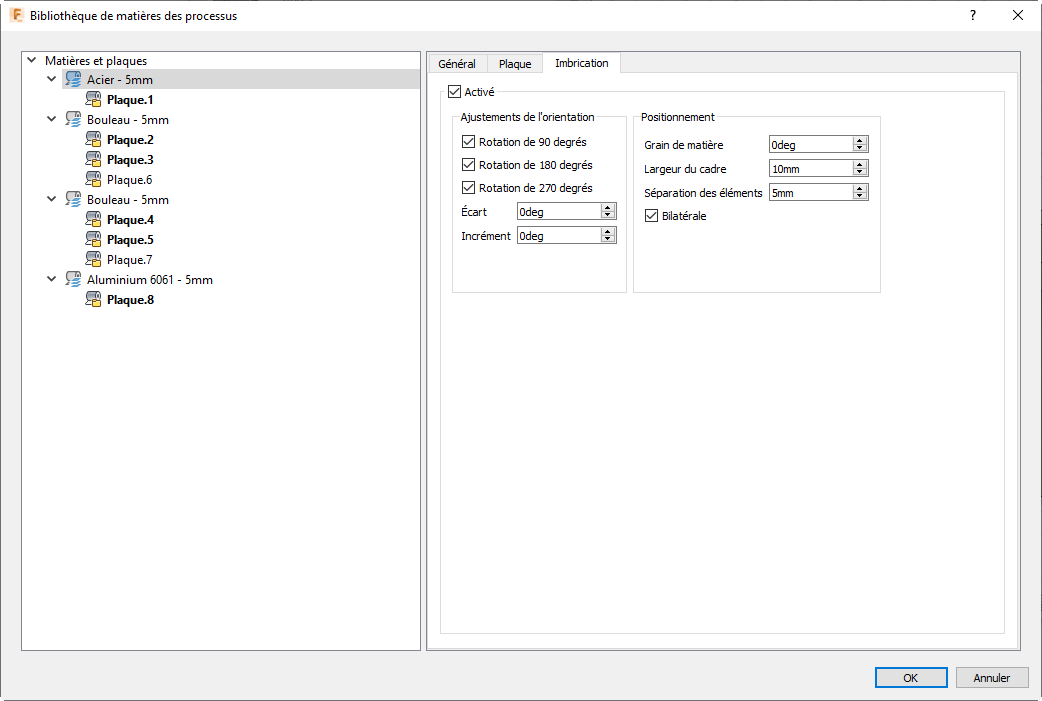
Sélectionnez Activé pour inclure cette matière dans l’imbrication.
Si vous ne sélectionnez pas cette option, cette matière ne sera pas disponible ultérieurement lorsque vous ajusterez les propriétés d’imbrication.
Apportez les modifications nécessaires pour ajuster les orientations.
Un ensemble d’orientations d’imbrication autorisées peut être attribué à chaque matière. Pour chaque pièce, une orientation optimale est sélectionnée dans cet ensemble lorsque la pièce est imbriquée dans la matière. (Vous pourrez également spécifier les orientations autorisées ultérieurement lorsque vous configurerez l’imbrication.)
Rotation : valeurs prédéfinies de rotation par intervalles de 90 degrés.
Écart : écart autorisé dans les valeurs prédéfinies. Par exemple, si vous saisissez 10, une orientation de 90 degrés est autorisée à dévier d’entre 80 et 100 degrés.
Incrément : incréments d’écart autorisés. Par exemple, si vous spécifiez la valeur 2, un écart de 10 degrés peut être appliqué par incrément de 2, c’est-à-dire 2, 4, 6, 8 et 10.
Remarque : une valeur de déviation élevée combinée à une valeur d’incrément faible peut augmenter les temps de calcul de manière significative.
Ajustez les valeurs de positionnement.
Il s’agit des paramètres de positionnement par défaut des imbrications.
- Grain de matière : angle de base de l’axe X définissant l’apparence du grain de la matière. Pour garantir que toutes les formes imbriquées ont le même grain, définissez leurs angles d’orientation et d’écart sur 0, puis désélectionnez les cases Inverser, Symétrie et Rotation.
- Largeur du cadre : distance de séparation autorisée entre les formes et le périmètre extérieur de la zone d’imbrication lorsque cette matière est utilisée. Cette restriction peut être affinée sur chaque côté en ajustant les valeurs de type Ajuster dans la plaque.
- Séparation des éléments : distance autorisée entre les éléments d’une imbrication.
- Bilatérale : sélectionnez cette option si la surface de la matière est identique en haut et en bas. Cela peut être important si vous envisagez d’inverser la matière ou de lui appliquer une symétrie.
Ajouter une plaque
Les matières que vous souhaitez utiliser dans une imbrication doivent être associées à une plaque. Dans le cas contraire, les formes qui utilisent cette matière ne peuvent pas être imbriquées. Ajoutez des plaques à l’aide de l’onglet Plaque.